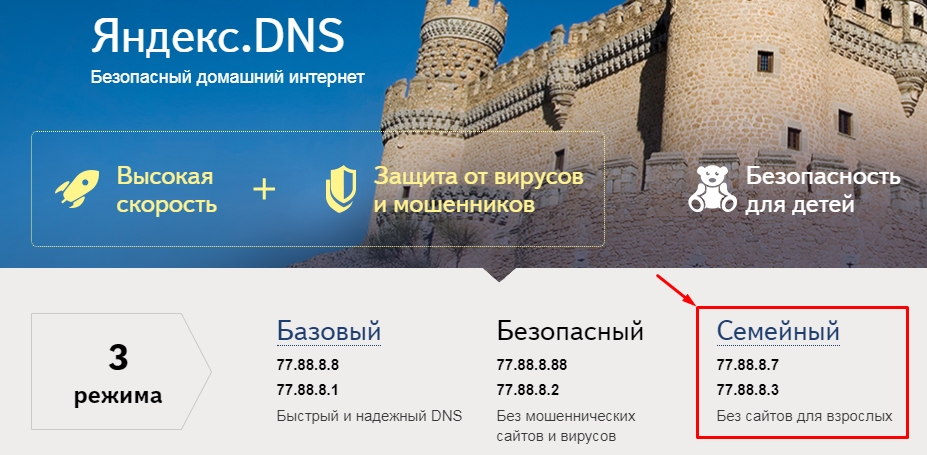Всем привет! Сегодня я быстро расскажу, как ограничить ребенку доступ в интернет на компьютере и смартфоне. В системах Android, iOS и Windows есть встроенные утилиты, которые помогут вам заблокировать некоторые нежелательные приложения и веб-сайты. Также есть отдельные приложения для Android и iOS, помогающие более детально фильтровать контент, следить за перемещением и местоположением ребенка.
В конце расскажу о глобальном интернет-фильтре, который вы можете настроить дома, как на отдельном компьютере, так и на домашнем роутере. Если у вас есть вопросы, пишите в комментариях. Также поделитесь своими комментариями с другими родителями там.
ПРИМЕЧАНИЕ! Если вам необходимо полностью заблокировать интернет на телефоне ребенка, вы можете сделать это через личный кабинет мобильного оператора или обратиться в офис компании (МТС, Мегафон, Билайн, Yota, Теле2 и т.д.) для полного отключения доступа к всемирной веб. А вот о частичном ограничении доступа и контроля в Интернете мы поговорим далее в статье.
Ограничение по использованию приложений
Ограничение касается именно программ, а также интернет-маркета, который устанавливается на смартфоны. Если вам нужны более подробные настройки, обратитесь к главе с приложениями, которые помогут вам настроить интернет для детей.
iPhone и iPad
Перейдите в раздел «Настройки» — «Основные» — «Ограничения»; далее нужно выбрать только те приложения и программы, которыми может пользоваться ребенок. В конце нужно будет придумать пароль, чтобы ребенок не отключил эту блокировку.
Android
Зайдите в «Play Market», перейдите в «Настройки» и найдите нужный пункт, активируйте его.
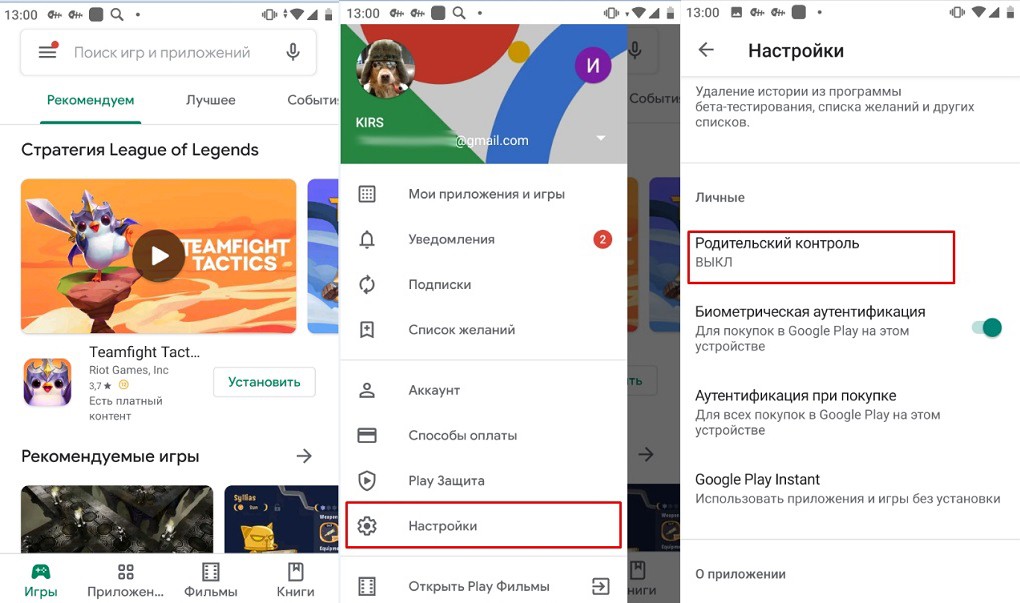
После этого нужно создать пин-код и выбрать ограничение на максимальный контрольный рейтинг программ, которыми может пользоваться ваш малыш.
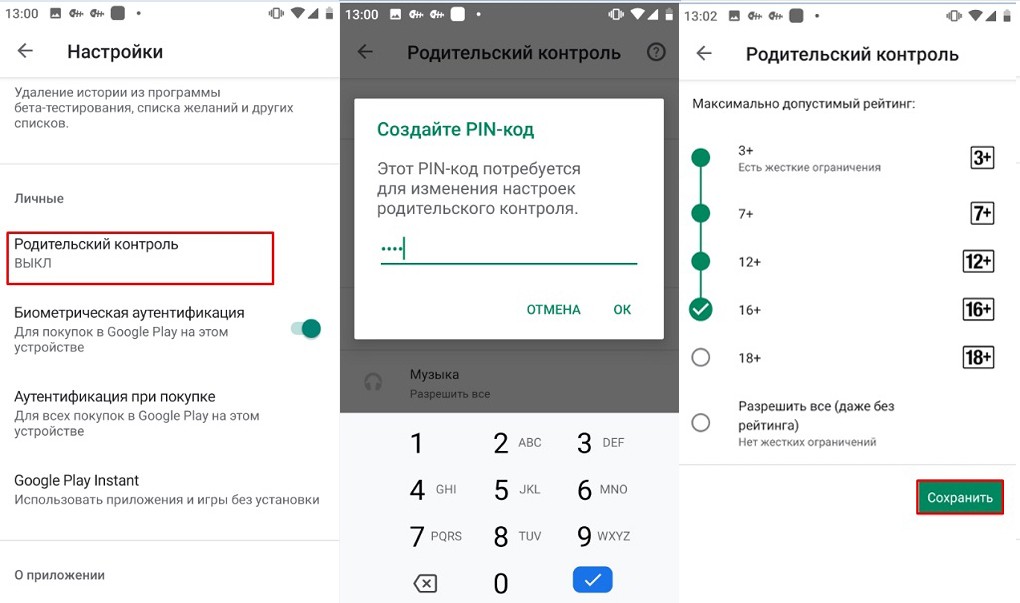
Google Family Link
Интересная официальная программа Google, позволяющая использовать детский режим на всем смартфоне:
- Установите временные ограничения на использование приложений и интернета.
- Просмотрите статистику ребенка, которая показывает, какие приложения он использовал.
- Ребенок не сможет удалить приложение или любое другое, что установлено на телефоне.
- Есть возможность установить расписание использования некоторых приложений или интернета.
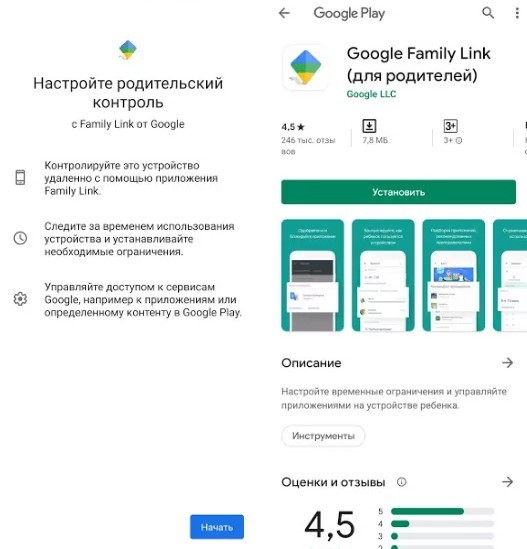
Как видите, в настройках можно установить фильтр для Google Chrome, по поиску. Вы также можете установить ограничения для приложений Google Play.
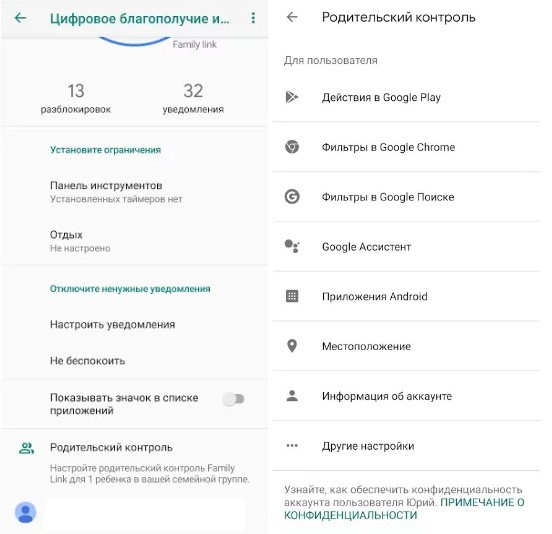
Дополнительные приложения
Где мои дети
- Он работает со всеми известными системами Android и iOS. Вы также можете установить связь со смарт-часами вашего ребенка.
- Вы можете отслеживать местонахождение ребенка, а также его маршрут в течение дня.
- Есть тревожная кнопка.
- Статистика использованных приложений и интернета по дням, месяцам, годам.
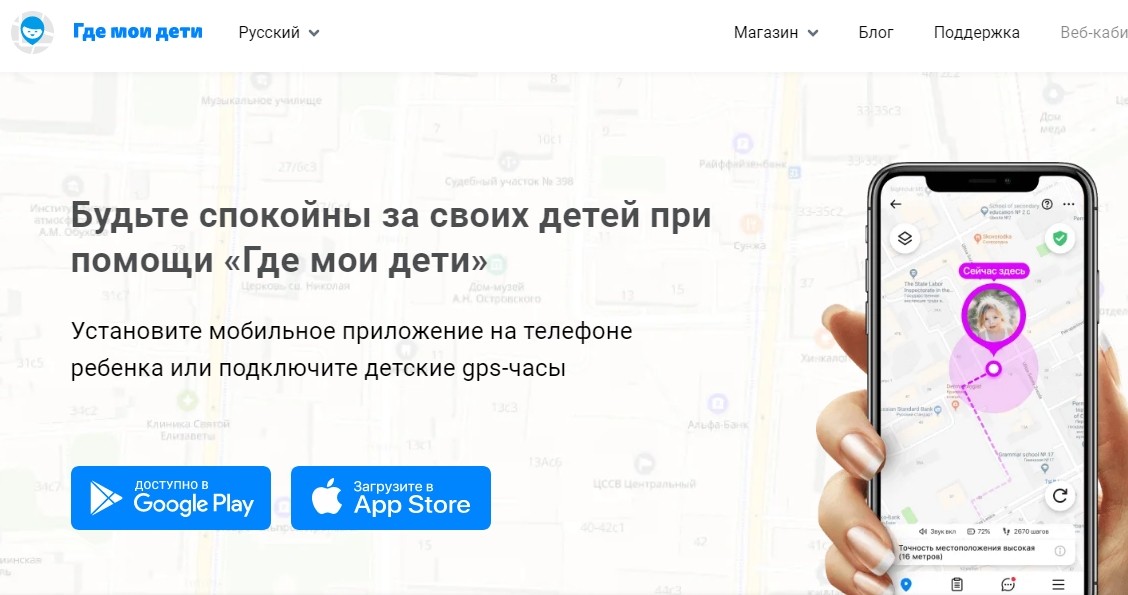
YouTube For Kids
Если ваш ребенок любит смотреть YouTube, то этот вариант для вас. Приложение блокирует и не показывает весь нежелательный контент, а также выбирает специальные обучающие и познавательные видео.
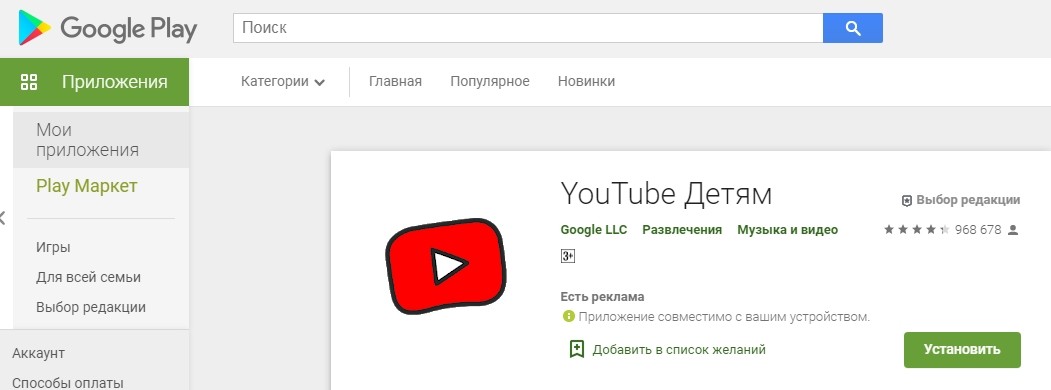
TeenTime
- См расположение и маршрут Чада.
- Вы можете установить уведомление, которое придет, если ребенок ушел из школы или дома.
- Блокировка ненужных сайтов, отображение статистики из браузера, а также из приложений, используемых на телефоне.
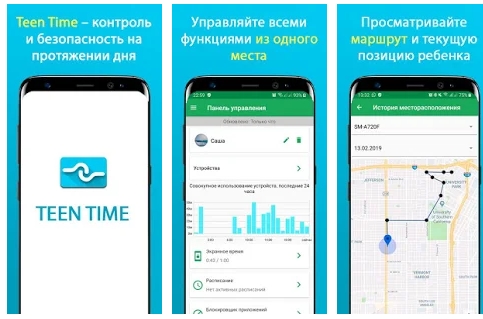
Детский браузер
Специальный браузер для детей блокирует весь контент для взрослых и не показывает рекламу, имеющую возрастное ограничение. Есть гибкая настройка, где можно добавить или заблокировать некоторые сайты.
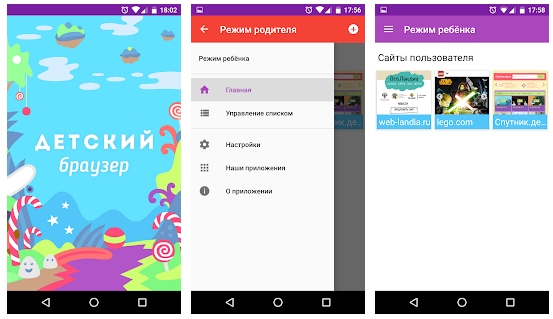
Другие приложения
На самом деле программ, которые работают с детским телефоном, много. Все они работают практически в одиночку:
- Полная статистика: время использования некоторых приложений, какие сайты посещает ребенок и т.д.
- Возможность блокировки определенных веб-сайтов. Блокировка всего взрослого и опасного контента.
- Отслеживание местоположения ребенка.
- Ежедневный просмотр маршрута
- Уведомление об определенных событиях на телефон родителя.
А теперь список таких программ:
- Родительский контроль ESET.
- Оболочка для детей.
- Детское место.
- Блокировка приложения.
- Касперский Safe Kids.
- Кидслокс.
На компьютере
Windows 7
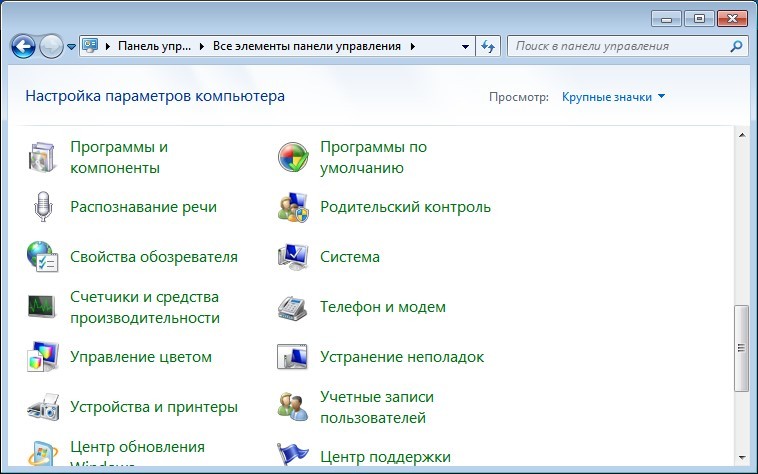
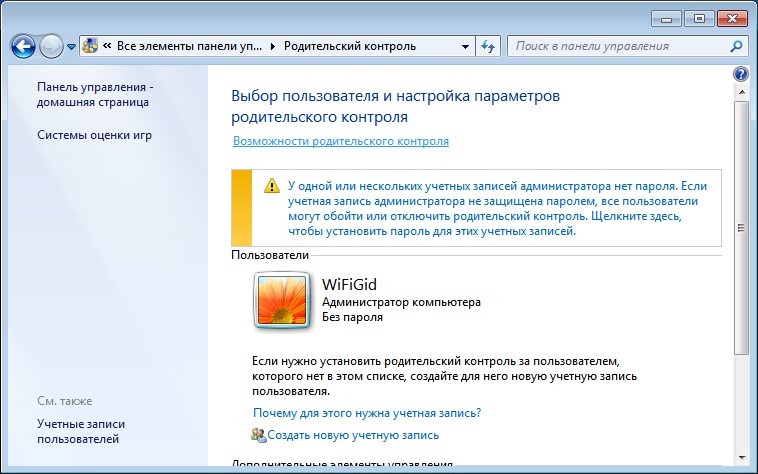
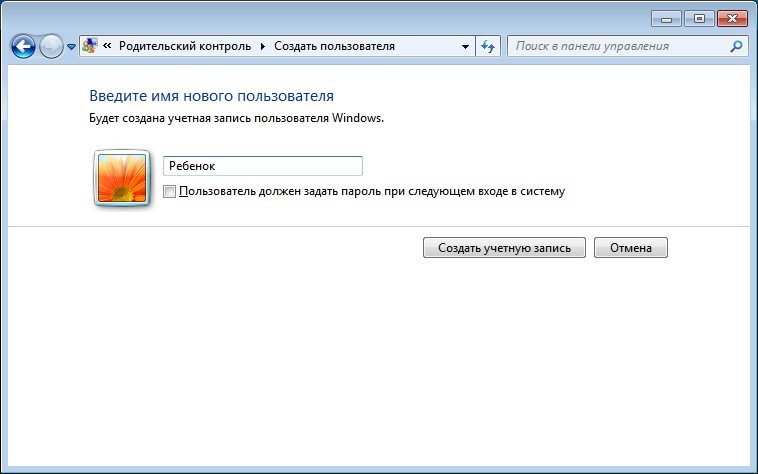
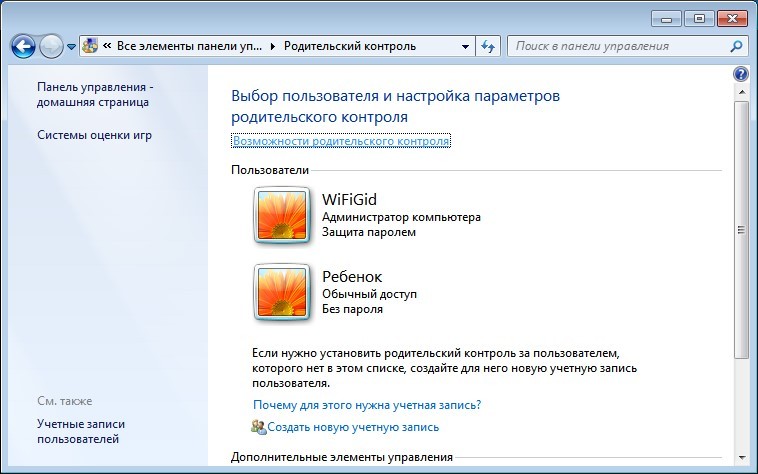
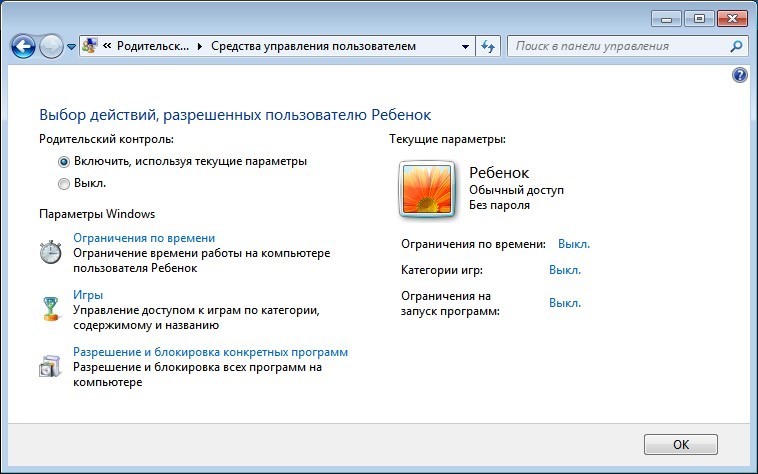
Окна 10
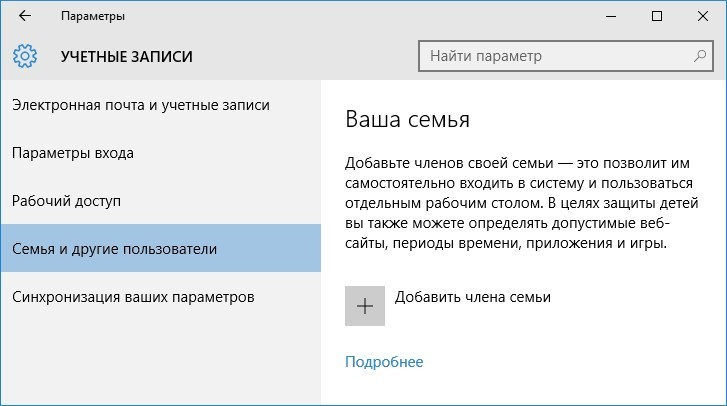
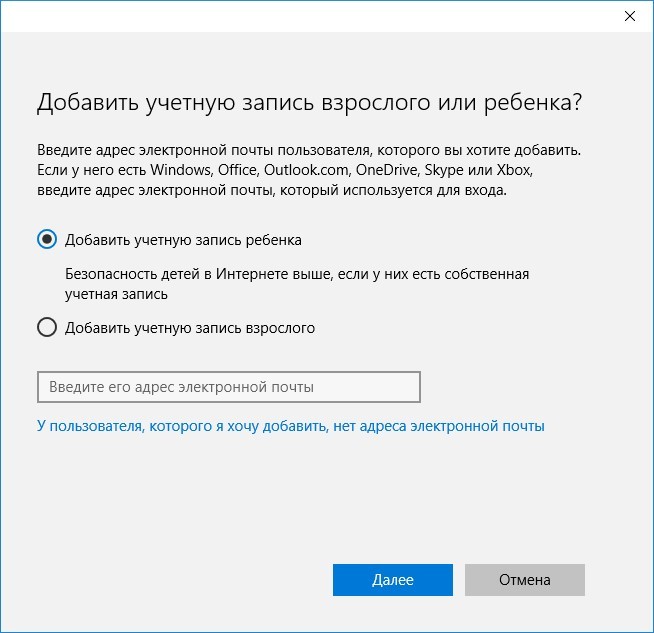
account.microsoft.com/family
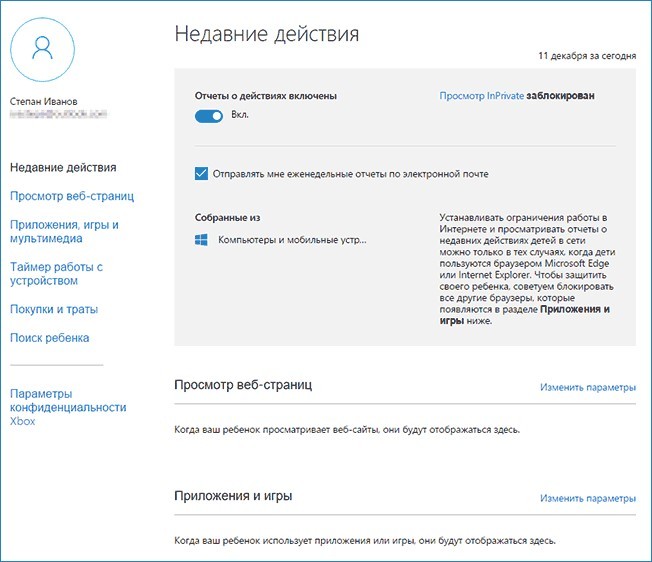
Интернет-фильтр на компьютере и в роутере
На мой взгляд, самый простой способ — установить DNS. DNS — это серверы, к которым осуществляется доступ при вводе адреса в Интернете. Но есть специальные «Семейные» или «Безопасные» серверы, которые блокируют мошеннические сайты и сайты для взрослых. Конфигурацию можно выполнить на отдельном компьютере, но проще настроить DNS на роутере. В качестве DNS будем использовать серверы Яндекса. Инструкции по настройке подробно описаны здесь.